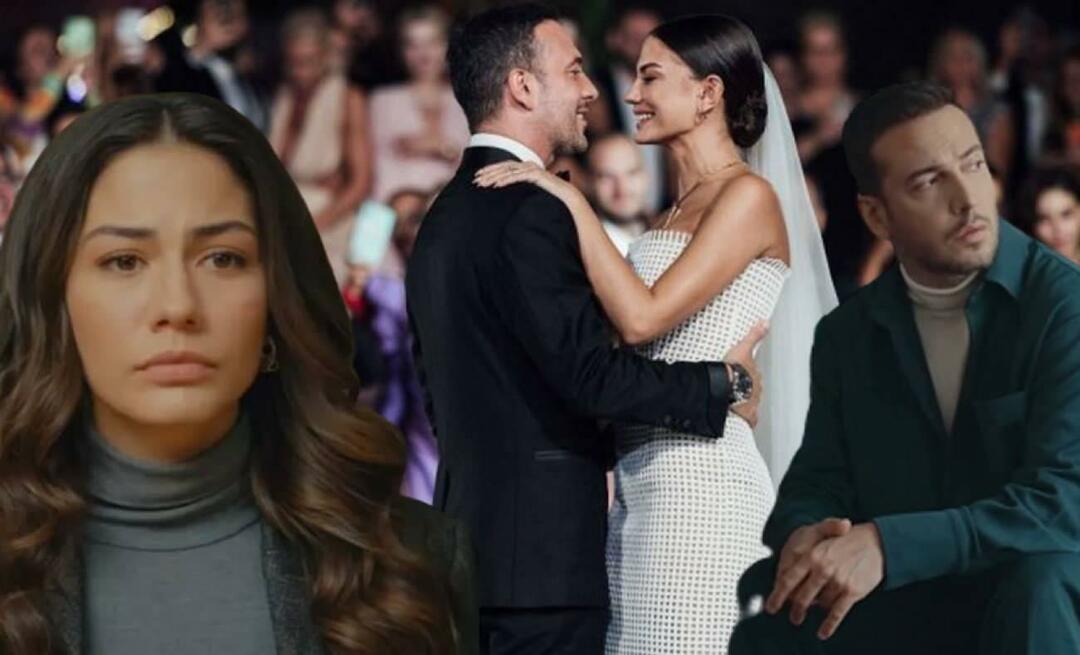Cara-Memetakan Drive Jaringan menggunakan Windows 7, Vista atau Windows Server 2008
Bagaimana Caranya Microsoft Windows Vista Windows Xp Vindovs 7 Cmd Prompt Server Windows 2008 / / March 19, 2020

Memetakan Drive Jaringan menggunakan Windows 7, Windows Vista atau Windows Server 2008 mudah bukan? Nah, berdasarkan jumlah email yang saya tanyakan kepada saya bagaimana melakukannya, itu tidak semudah yang dimaksudkan Microsoft. Tapi itu sederhana sekali saya tunjukkan di mana itu tersembunyi, jadi sebagai bonus, Saya juga akan menunjukkan kepada Anda bagaimana melakukannya dari jalur CMD.
Pertama, inilah metode standar menggunakan Windows Explorer.
Cara-Memetakan Drive Jaringan di Windows 7, Windows Vista dan Windows Server 2008 menggunakan Windows Explorer
1.KlikTombol Start Windows, Komputer
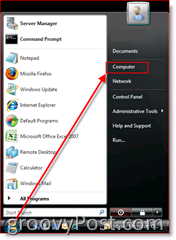
2.Klik Jaringan Peta Mendorong; Saya tahu, itu disembunyikan :)
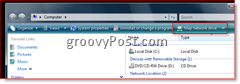
3. Pilih itu Surat Pengemudi (Saya memilih Z dalam contoh saya), Tipe atau Telusuri ke Server Share, MemeriksaHubungkan kembali di Logon Kotak jika Anda ingin pemetaan tetap ada (tetap setelah reboot). KlikJadi saat selesai.
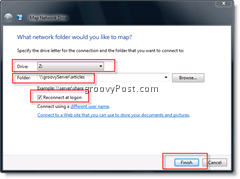
SEMUA SELESAI! Saya bilang itu mudah!
Oke, sekarang mari kita tinjau bagaimana caranya dari Garis CMD antarmuka.
Cara-Memetakan Drive Jaringan di Windows 7, Vista dan Windows Server 2008 menggunakan CMD Line
1. KlikMulai Windows Tombol dan TipeCMD lalu PressMasukkan kunci
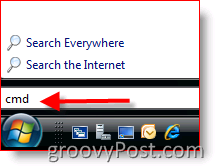
2. Tipenet use z: / persistent: yes \ servernameshare dan tekanMemasukkan
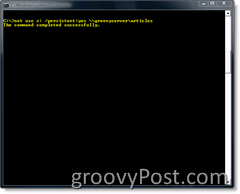
Dari contoh di atas, jangan ragu untuk menggunakan huruf drive pilihan Anda. Gunakan * untuk memilih huruf drive yang tersedia berikutnya yang saat ini tidak dipetakan ke apa pun.
Anda juga dapat mengecualikan / persistent switch jika Anda tidak ingin pemetaan menjadi permanen (persisten setelah reboot). Selain itu, Anda dapat menggunakan alamat IP server / workstation jika Anda mau.
Satu catatan lain, string perintah di atas juga mengasumsikan Anda memiliki akses ke server yang Anda coba akses. Jika Anda perlu terhubung menggunakan akun lain, gunakan perintah berikut:
net use z: / persistent: yes \\ servername \ share / u: domainaccount password
Bingung? Lebih banyak pertanyaan? CINTA groovyPost.com? Tinggalkan komentar atau kirim pertanyaan Anda di forum.